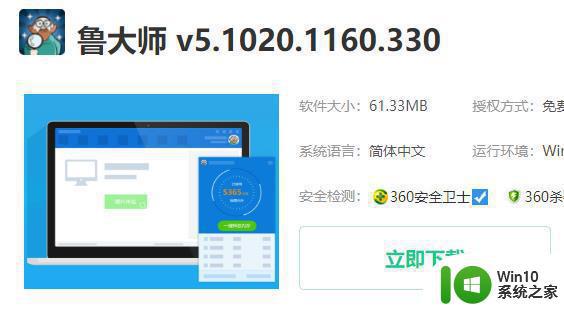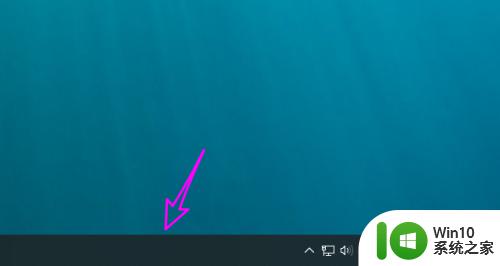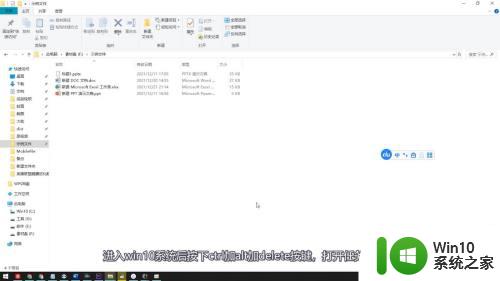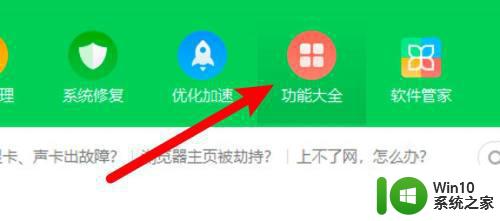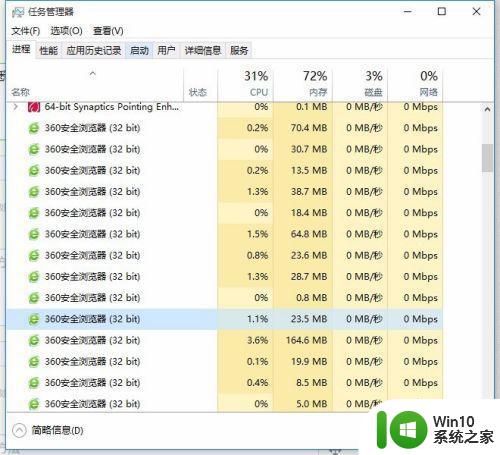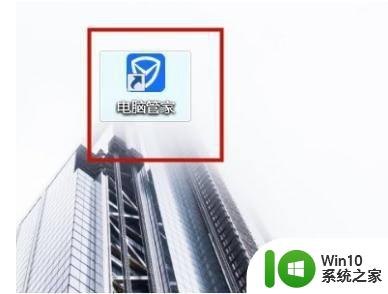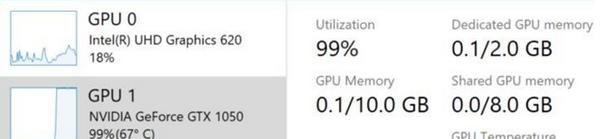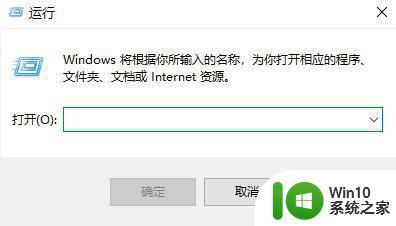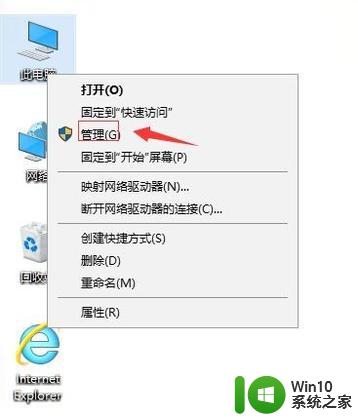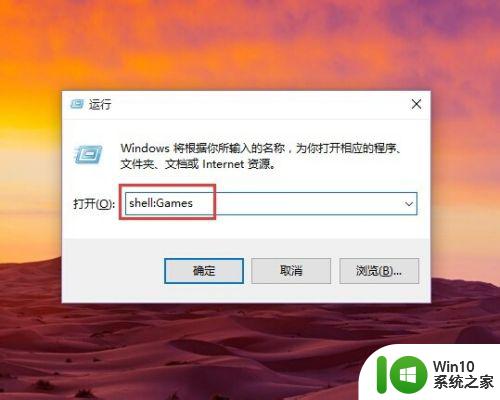如何在Win10系统中查看GPU温度数值 Win10系统中查看GPU温度数值的教程
更新时间:2023-07-22 16:55:20作者:yang
如何在Win10系统中查看GPU温度数值,在使用Win10操作系统的电脑中,了解GPU温度数值对于保持电脑的稳定运行和避免过热问题至关重要,幸运的是Win10提供了简便的方法来查看GPU的温度数值。在本教程中,我们将介绍如何轻松地在Win10系统中查看GPU温度数值,以帮助用户监控电脑硬件的状态,并采取适当的措施来保护电脑免受过热的影响。无论是游戏爱好者还是专业人士,都可以从这个教程中受益,以确保电脑的正常运行和长期稳定性。
1、按下“win+r”打开运行,输入cmd打开命令提示符。
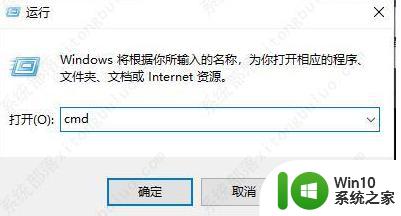
2、输入命令 cd C:\Program Files\NVIDIA Corporation\NVSMI。
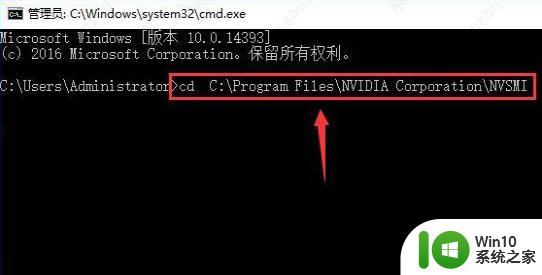
3、再输入命令 nvidia-smi.exe,即可查看显卡的整体信息。
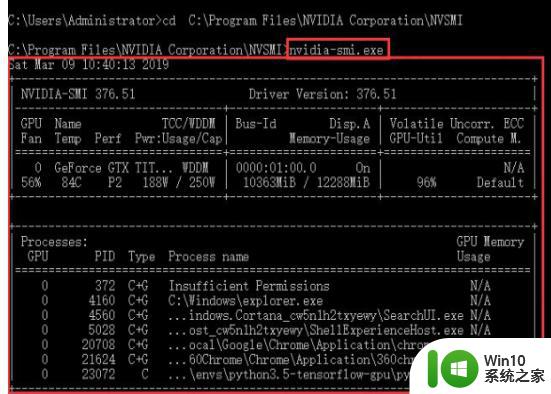
4、在表格中即可查看GPU的温度数值。

以上就是在Win10系统中查看GPU温度数值的方法,如果你遇到了这个问题,可以尝试根据小编的方法来解决,希望这对大家有所帮助。